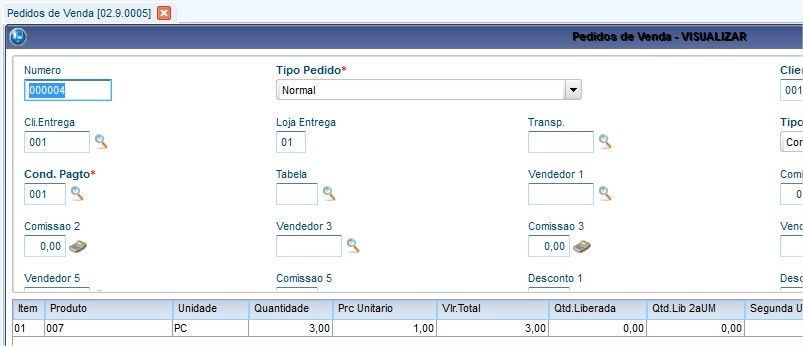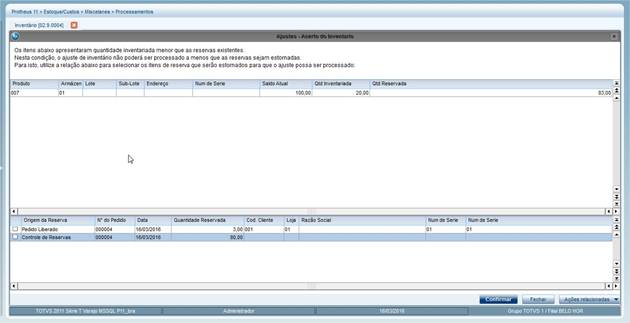Acerto do Inventário MATA340 - Performance e Cancelamento de Reserva de Vendas
Características do Requisito
Linha de Produto: | Protheus | ||||
Segmento: | Manufatura | ||||
Módulo: | SIGAEST - Estoque e Custos | ||||
Rotina: |
| ||||
Cadastros Iniciais: | Relacionar os cadastros necessários que precisam ser preenchidos antes da utilização desse requisito. | ||||
Parâmetro(s): | Performance: MV_M340THR - Número de threads desejadas para processamento do acerto de inventário. Se estiver vazio (zerado), o sistema irá efetuar o acerto sem nenhuma threads (como é feito atualmente), Cancelamento de Reservas de Vendas. MV_RESORD - Parâmetro responsável por verificar as reservas que serão apresentadas em tela ou automática. 0 – Não cancelar reservas (tratamento atual). 1 - Exibição de tela. 2 - Automática. Caso não seja preenchido não será executada a melhoria, terá o comportamento padrão. MV_RESSEQ - Durante o processamento do acerto para os itens com quantidade inventariada menor que o montante de reservas, o sistema cancelará as reservas priorizando-as conforme configuração do parâmetro. 1 – Cancela as reservas de maior quantidade. 2 – Cancela as reservas de menor quantidade. 3 – Cancela as reservas mais recentes. 4 – Cancelas as reservas mais antigas. MV_DELRES (Deve estar como .T.) Este parâmetro permite que a reserva seja excluída de um Pedido de Venda automaticamente. T -Na ação da tela de cancelamento de reserva, o Sistema irá limpar o campo Num.Reserva do pedido de Vendas e excluirá o registro no controle de reserva. F - Na ação da tela de cancelamento de reserva, o Sistema não excluirá a reserva, apenas alterará o status para não baixada. No registro do Pedido de Vendas o Sistema ira manter a Reserva. Observação: Esse comportamento não se aplica quando o parâmetro MV_RESAUT estiver ativo. MV_ESTNEG (Deve estar com N)Indica se o sistema permitirá que os saldos em estoque dos produtos fiquem negativos através de movimentações.
| ||||
| Requisito (ISSUE): | Informe o requisito relacionado (Issue). | ||||
País(es): | Todos | ||||
Banco(s) de Dados: | Todos | ||||
Tabelas Utilizadas: | SB7 - LANÇAMENTOS DO INVENTÁRIO. SC0 - RESERVAS PARA FATURAMENTO. SC9 - PEDIDOS LIBERADOS. | ||||
Sistema(s) Operacional(is): | Todos |
Descrição
Foi realizada na rotina a melhoria em dois pontos:
Performance: Foi implementado o conceito multithreads, onde o intuito é executar múltiplos registros de digitação do inventário ao mesmo tempo. Essa melhoria representa economia de tempo e agilidade.
Cancelamento de Reservas de Vendas: É o recurso de cancelamento de reservas de venda (manual ou automático), quando a quantidade inventariada for menor que o montante reservado.
Importante
Antes de executar o compatibilizador informe U_UPDFAT29 é imprescindível:
- Realizar o backup da base de dados do produto que será executado o compatibilizador (\PROTHEUS11_DATA\DATA) e dos dicionários de dados SXs (\PROTHEUS11_DATA\SYSTEM).
- Os diretórios acima mencionados correspondem à instalação padrão do Protheus, portanto, devem ser alterados conforme o produto instalado na empresa.
- Essa rotina deve ser executada em modo exclusivo, ou seja, nenhum usuário deve estar utilizando o sistema.
- Se os dicionários de dados possuírem índices personalizados (criados pelo usuário), antes de executar o compatibilizador, certifique-se de que estão identificados pelo U_UPDFAT29. Caso o compatibilizador necessite criar índices, irá adicioná-los a partir da ordem original instalada pelo Protheus, o que poderá sobrescrever índices personalizados, caso não estejam identificados pelo U_UPDFAT29.
- O compatibilizador deve ser executado com a Integridade Referencial desativada*.
Atenção O procedimento a seguir deve ser realizado por um profissional qualificado como Administrador de Banco de Dados (DBA) ou equivalente! A ativação indevida da Integridade Referencial pode alterar drasticamente o relacionamento entre tabelas no banco de dados. Portanto, antes de utilizá-la, observe atentamente os procedimentos a seguir:
Contate o Help Desk Framework EM CASO DE DÚVIDAS! |
|---|
- Em Microsiga Protheus® By you Smart Client, digite o U_UPDFAT29 no campo Programa Inicial. Descreva se o compatibilizador deve ter uma data específica ou superior para que a atualização nos dicionários seja efetuada corretamente.
- Clique em OK para continuar.
- Após a confirmação é exibida uma tela para a seleção da empresa em que o dicionário de dados será modificado ou é apresentada a janela para seleção do compatibilizador. Selecione o programa U_UPDFAT29.
- Ao confirmar é exibida uma mensagem de advertência sobre o backup e a necessidade de sua execução em modo exclusivo.
- Clique em Processar para iniciar o processamento. O primeiro passo da execução é a preparação dos arquivos.
É apresentada uma mensagem explicativa na tela. - Em seguida, é exibida a janela Atualização concluída com o histórico (log) de todas as atualizações processadas. Nesse log de atualização são apresentados somente os campos atualizados pelo programa. O compatibilizador cria os campos que ainda não existem no dicionário de dados.
- Clique em Gravar para salvar o histórico (log) apresentado.
- Clique em OK para encerrar o processamento.
Procedimento para Configuração
CONFIGURAÇÃO DE PARÂMETROS
- No Configurador (SIGACFG), acesse Ambientes/Cadastros/Parâmetros (CFGX017). Crie/configure o(s) parâmetro(s) a seguir:
Itens/Pastas | Descrição |
Nome: | MV_M340THR |
Tipo: | Numérico |
Cont. Por.: | Num .Threads |
Descrição: | Número de Threads |
Itens/Pastas | Descrição |
Nome: | MV_RESORD |
Tipo: | Numérico |
Cont. Por.: | Canc. Recerv |
Descrição: | Cancelamento de Reservas |
Itens/Pastas | Descrição |
Nome: | MV_RESSEQ |
Tipo: | Numérico |
Cont. Por.: | Reserva Seq. |
Descrição: | Priorização das reservas |
Procedimento para Utilização
- Em Estoque e Custos (SIGAEST), acesse Atualizações / Saldo / Inicial / Produto Saúde (MATA220).
- Inclua um saldo inicial para o produto.
- Após, efetue a inclusão do saldo inicial.
- Crie um pedido de venda e/ou uma reserva manual.
- Inclua um pedido de Venda e uma reserva manual (SIGAFAT).
Pedido de Venda
Reserva Manual
- Em Estoque e Custos (SIGAEST), acesse a rotina Cadastro de Produtos (MATA010).
- Verifique que o saldo está reservado.
- Efetue uma digitação de inventário.
- Acesse a rotina Acerto de Inventário (MATA340).
- Ao executar a rotina, será apresentada a tela informando a reserva e o pedido.
- Selecione a reserva para efetuar a exclusão.
- Entre novamente no Cadastro de Produtos (MATA010).
- Realize a consulta.
- Observe que está de acordo o saldo e a reserva.
- documento_tecnico
- mp_materiais_inov
- p11
- versao_11_80_16
- protheus
- manufatura
- materiais
- sigaest
- estoque_e_custos
- acerto_de_inventario
- controle_de_reservas
- mata340
- mata341
- mv_m340thr
- mv_resord
- mv_resseq
- sb7
- sc0
- sc9
- lancamento_do_inventario
- reservas_para_faturamento
- pedidos_liberados
- performance
- cancelamento_de_reservas_de_vendas
- u_updfat29